如何使用 3D Touch 快速向 iPhone 添加小部件
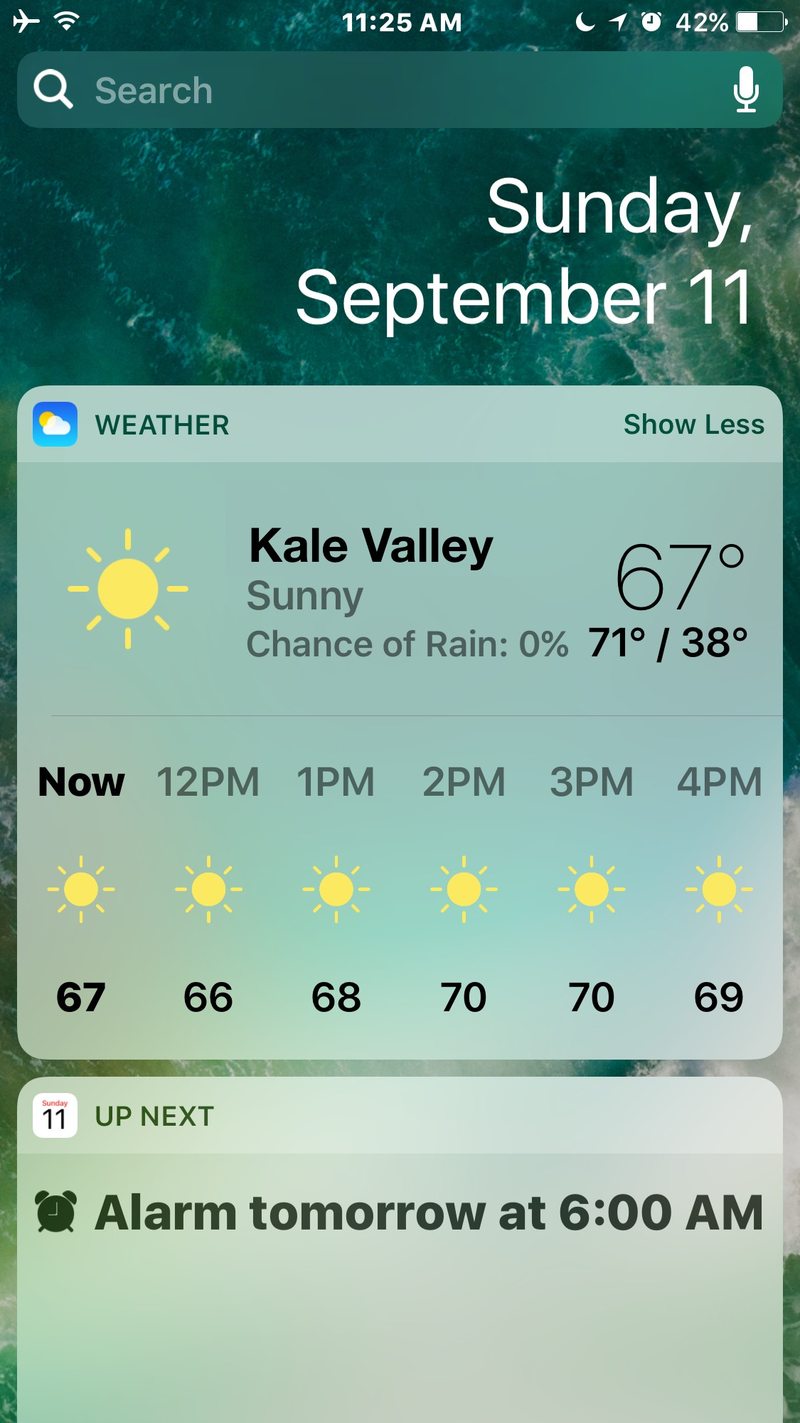
您可以在 iPhone 上使用 3D Touch 轻松地将新的小部件添加到 iOS Widget。这提供了将小部件添加到 iOS 小部件面板的最快方法。
对于不太熟悉的人,iOS 中的小部件屏幕可以通过在锁定屏幕上滑动访问(以前是 滑动解锁手势现在是滑动查看小部件),也可以通过从图标所在的位置向右滑动来从主屏幕。顶部是时钟,时钟下方是与应用程序和功能相关的各种小部件,如天气、日历、地图、股票等。
在 iPhone 上使用 3D Touch 将小部件添加到 iOS 小部件面板
当然,并非所有应用程序都支持小部件,也并非所有应用程序都支持 3D Touch,但对于那些支持的应用程序,您可以通过一个简单的技巧快速将这些应用程序小部件添加到小部件屏幕。这目前仅在 iPhone 上可用,因为只有较新的 iPhone 具有 3D Touch 显示屏:
- 用力按下应用图标可显示与其关联的可能的 3D Touch 选项
- 点击“添加小部件”将该应用程序小部件添加到您的 iOS 小部件屏幕
- 滑动访问小部件屏幕以查看新添加的小部件

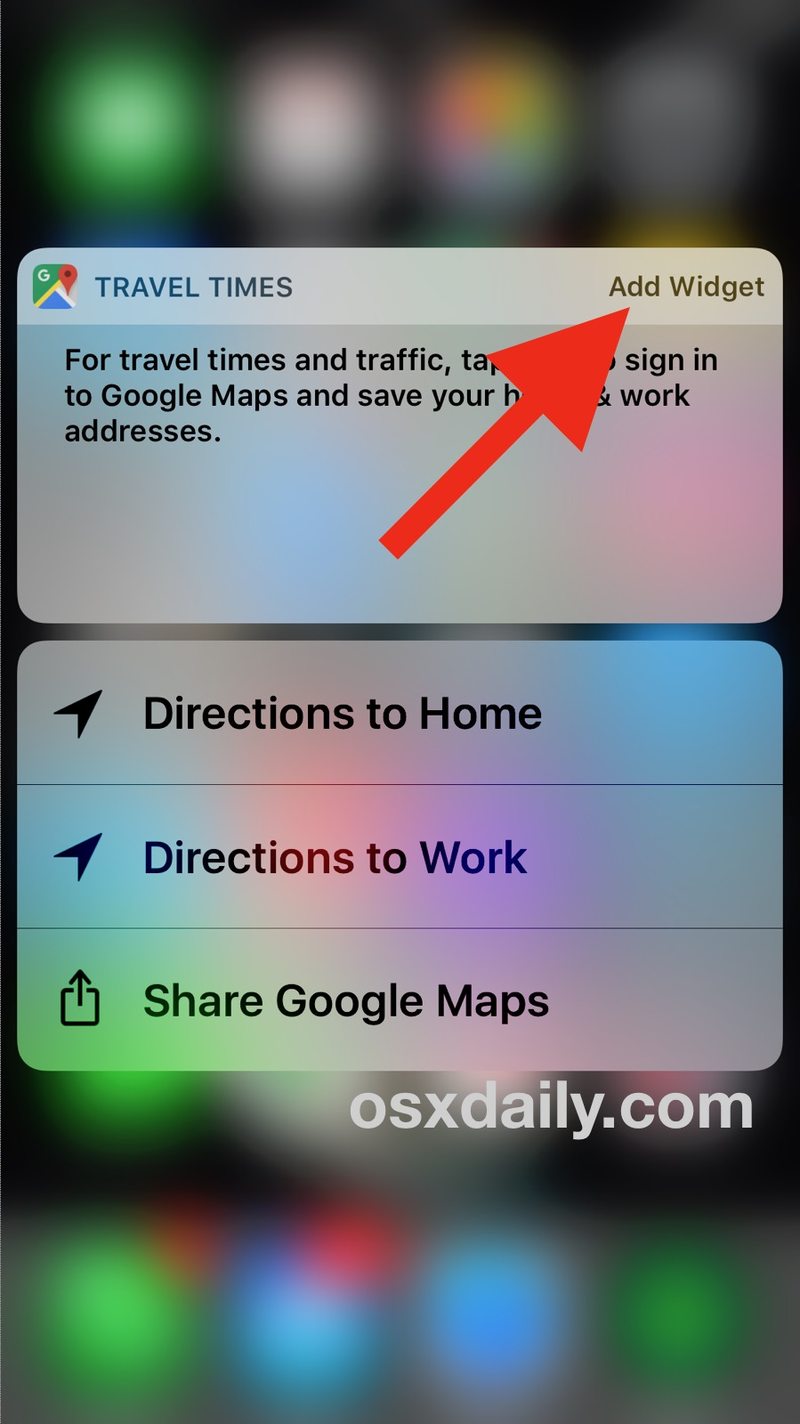

这通过 Google 地图应用程序和小部件进行了演示,但它也适用于其他受支持的应用程序。
像往常一样,您还可以在 iOS 的小部件屏幕上编辑、添加和删除小部件,方法是点击小部件面板底部的“编辑”按钮。
显然,如果您禁用 iOS 中的小部件屏幕和今日视图屏幕然后您将看不到任何新添加的小部件,直到您先解锁 iPhone 然后从那里访问小部件屏幕。
